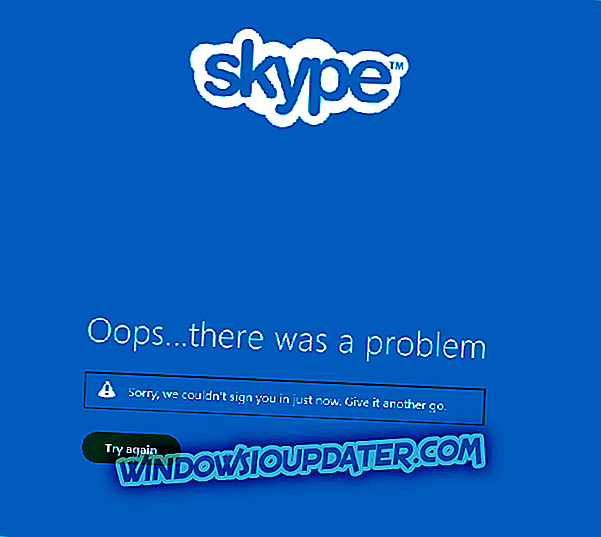Computerprobleme sind relativ häufig, und bei Problemen mit Windows 10 treten Anzeigeprobleme auf. Ihrer Ansicht nach ist ihre Anzeige in drei Teile unterteilt, wobei der mittlere Teil schwarz ist. Das hört sich nach einem großen Problem an, aber mal sehen, ob wir das irgendwie beheben können.
So lösen Sie das Anzeigeproblem nach der Installation der „Sis Mirage 3-Grafikkarte“
Lösung 1 - Deinstallieren Sie Ihren Bildschirmtreiber
Dieses Problem kann durch einen neu installierten Treiber verursacht werden. Versuchen wir also, den neuen Anzeigetreiber zu löschen und stattdessen den Standardtreiber zu verwenden.
- Gehen Sie zum Geräte-Manager. Sie können schnell darauf zugreifen, indem Sie den Geräte-Manager in die Suchleiste eingeben.
- Navigieren Sie nun zum Abschnitt "Anzeigeadapter".
- Finden Sie Ihren Bildschirmtreiber und klicken Sie mit der rechten Maustaste darauf.
- Wählen Sie Deinstallieren.
- Aktivieren Sie das Kontrollkästchen Treibersoftware für dieses Gerät löschen und klicken Sie auf OK.

- Starten Sie Ihren Computer neu, um den Vorgang abzuschließen.
Lösung 2 - Aktualisieren Sie Ihre Bildschirmtreiber / Grafikkarte
Wenn Sie dieses Problem haben, möchten Sie vielleicht versuchen, Ihren Anzeigetreiber zu aktualisieren. Suchen Sie nach den neuesten Treibern oder suchen Sie auf der Website des Herstellers nach Windows 10-Treibern. Wir empfehlen Ihnen, dieses Treiber-Aktualisierungsprogramm herunterzuladen, um es automatisch durchzuführen.
Einige Grafikkartenhersteller entwickeln keine neuen Treiber. Wenn dies der Fall ist, sollten Sie die Grafikkarte für ein neueres Modell ändern.
Lösung 3 - Verwenden Sie Verknüpfungen, um den Projektmodus zu wechseln
Dies ist keine dauerhafte Lösung, sondern eine Problemumgehung, die von einigen Benutzern bestätigt wurde.
Drücken Sie Fn + F7 (diese Kombination kann für Ihr Gerät anders sein), um die Projektorausgabe zu ändern.
Außerdem können Sie versuchen, die Windows-Taste + P zu drücken, um das Bildschirmprojektfenster zu aktivieren. Verwenden Sie nun die Pfeiltasten, um zwischen dem PC-Bildschirm und dem Duplikatmodus zu wechseln. Möglicherweise müssen Sie diesen Vorgang einige Male wiederholen, bevor das schwarze Rechteck ausgeblendet wird.

Wie Sie sehen, ist dies ein ungewöhnliches Problem, aber wir hoffen, dass diese Lösungen für Sie hilfreich waren. Wenn Sie Kommentare, Fragen oder Anregungen haben, erreichen Sie einfach den untenstehenden Abschnitt mit den Kommentaren. Wir werden versuchen, Sie weiter zu unterstützen.